win10卓越性能模式怎么开启?win101909卓越性能模式开启方法
[windows10] win10卓越性能模式怎么开启?win101909卓越性能模式开启方法这篇文章主要介绍了win10卓越性能模式怎么开启?win101909卓越性能模式开启方法的相关资料,需要的朋友可以参考下详细开启方法。... 22-04-01
win10卓越性能模式怎么开启?在微软更新了win101909后,有很多新功能,其中的高性能模式,也就是卓越模式备受期待。那么今天小编就来告诉大家怎么开启卓越模式来提高自己的计算机性能吧。希望可以帮助到你~
win101909卓越性能模式开启方法
1、首先在开始中,输入“windows powershell”,然后右击搜索到的选项,选择“以管理员身份运行”。
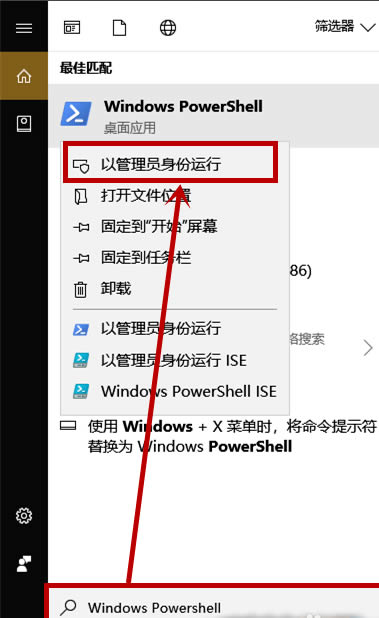
2、然后在打开的“管理员:windows powershell”窗口,输入:
powercfg -duplicatescheme e9a42b02-d5df-448d-aa00-03f14749eb61后回车。
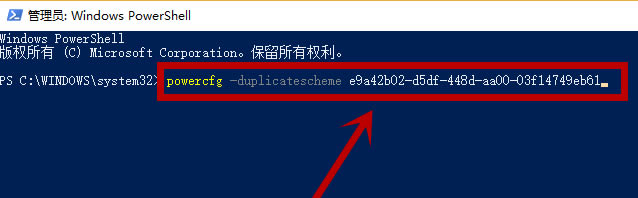
3、当出现“卓越性能”的字样就说明已经成功开启。
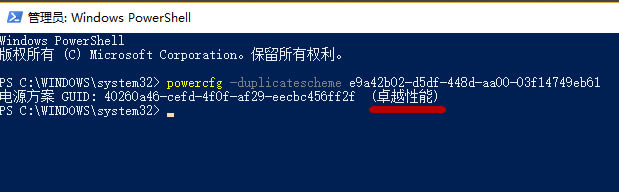
4、然后点击开始,在搜索框输入“电源和睡眠设置”后点击搜索到的此选项(也可以右击任务栏电池图标,选择电源选项)。
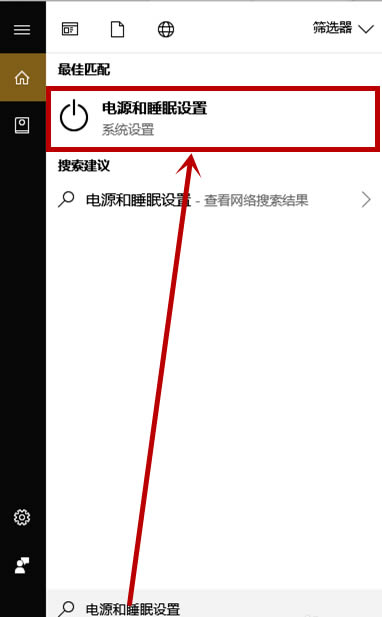
5、在打开的界面右侧的“电源和睡眠”栏,下拉点击“其他电源设置”选项。
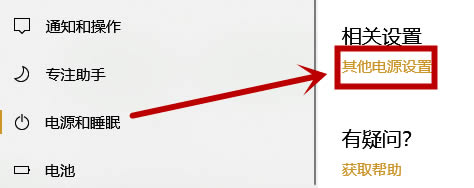
6、在打开的“电源选项”界面,点击“显示附加计划”,就会出现“卓越性能”选项,点击此项就行了。
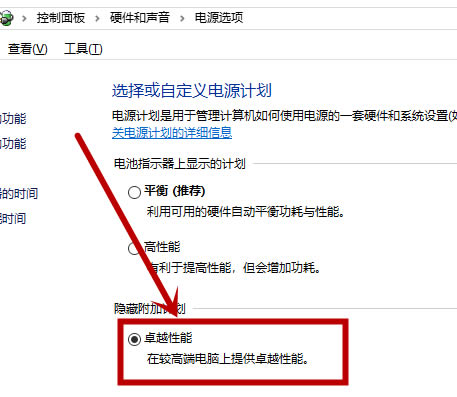
以上就是win10卓越性能模式怎么开启?win101909卓越性能模式开启方法的详细内容,更多关于win10卓越性能模式的资料请关注代码网其它相关文章!
相关文章:
-
[windows10] win10wifi图标不见了怎么弄出来?win10系统wifi图标不见了解决方法这篇文章主要介绍了win10wifi图标不见了怎么弄出来?win10系统wi…
-
[windows11] win11任务栏如何移动到左边 windows11任务栏移到左侧操作步骤现在很多朋友都用过系统 of Win11,因为Win11 系统是新的系统。很多操作都…
-
-
[windows11] win11网络凭据账户和密码在哪里看?win11网络凭据账户和密码查看方法这篇文章主要介绍了win10网络凭据账户和密码在哪里看?win10网络凭据账户和密…
-
[windows11] iTunes无法在Windows 11中打开怎么办?iTunes无法在Win11中打开修复方法汇总有网友反应iTunes无法在Windows 11中打开这该…
-
[windows10] win10开机出现rundll找不到指定模块怎么办?两种方法帮你解决这篇文章主要介绍了win10开机出现rundll找不到指定模块怎么办?两种方法帮你解决的…
版权声明:本文内容由互联网用户贡献,该文观点仅代表作者本人。本站仅提供信息存储服务,不拥有所有权,不承担相关法律责任。
如发现本站有涉嫌抄袭侵权/违法违规的内容, 请发送邮件至 2386932994@qq.com 举报,一经查实将立刻删除。
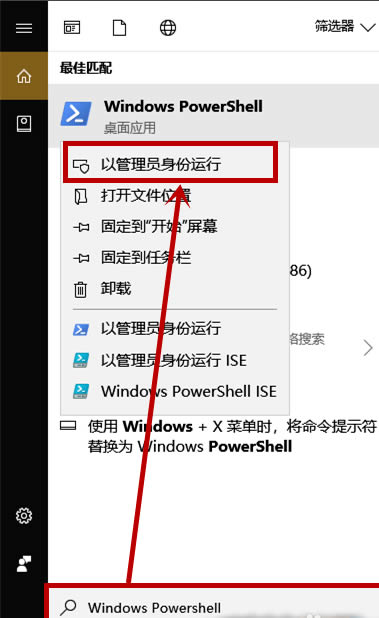
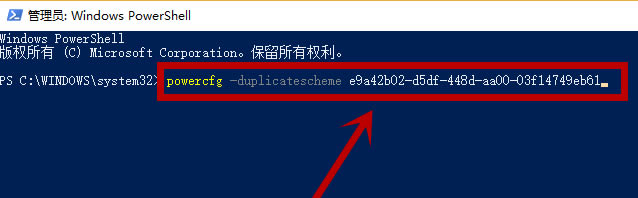
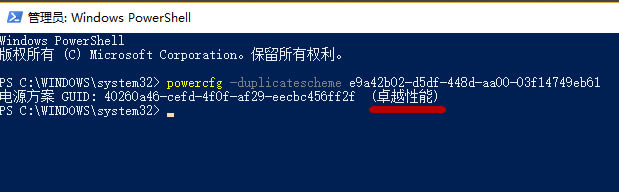
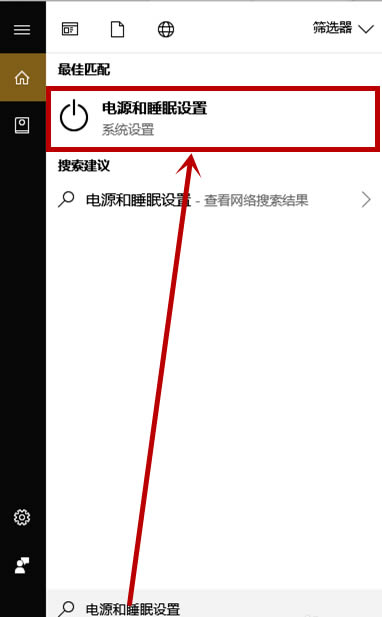
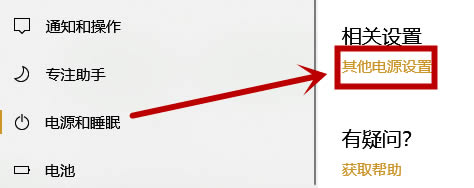
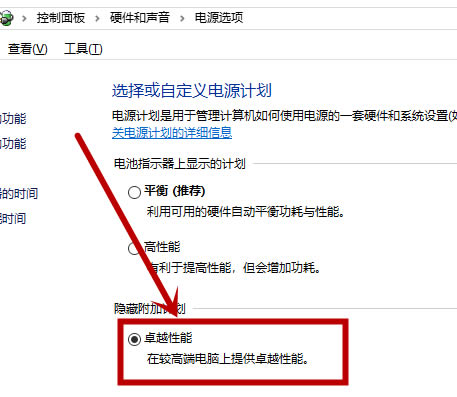

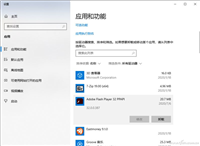
发表评论